Bu yazımızda Focus HMI panellerin ağ bağlantı ayarlarının nasıl yapılacağını anlatacağız.
Focus HMI panelimizin standart IP adresi 192.168.0.11 olarak set edilmiştir. Panele ilk bağlantıda bu ip adresini kullanarak bağlanmanız gerekecektir. HMI panelinizi bilgisayara doğrudan bağlayabilirsiniz. Bu bağlantıda bilgisayarınızın IPv4 adresinin ilk 3 byte’ı 192.168.0.XXX yapısından farklı ise bilgisayarınızın IPv4 adresini değiştirmeniz gerekecektir.
Bu değişikliğin nasıl yapılacağını öğrenmek için buraya tıklayınız. Sayfanın alt kısımında “Bilgisayarın IP Adresini Değiştirme” bölümünden öğrenebilirsiniz.
Focus HMI panelinizi bilgisayara bağladıktan sonra bağlantımızı kontrol etmek için Focus HMI programını açalım. HMI sekmesinden bağlantıya tıklıyoruz. Bu sayfada “Bağlantı Test” butonuna tıkladığımızda, bağlantımızda bir problem yoksa eğer, sayfadaki diğer butonlarda aktif olacaktır.
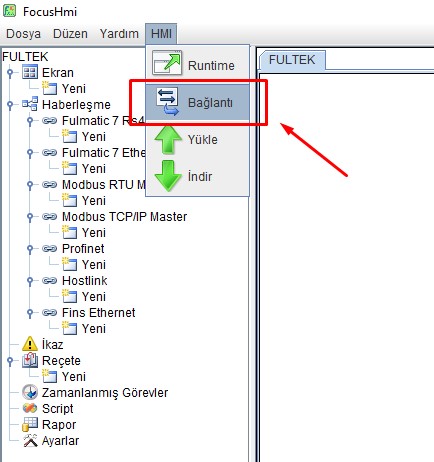
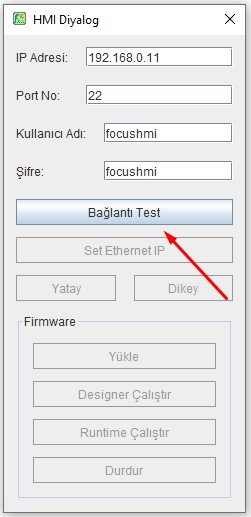
Buradan HMI panelinizin IP adresini değiştirebilirsiniz. Bunun için “Set Ethernet IP” butonuna tıklayın.
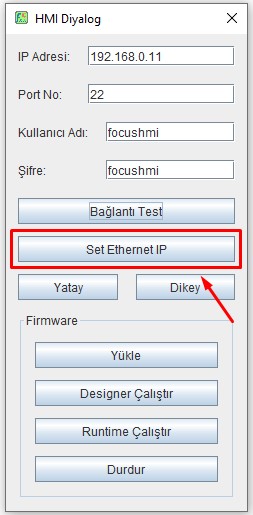
Açılan IP Diyalog penceresinde IP adresini set edip, yükle butonuna basınız. Değişikliklerin geçerli olması için panelin kapanıp açılması gerekmektedir.
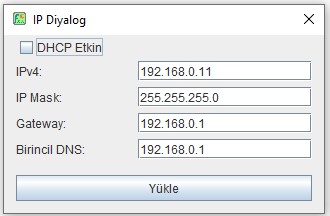
Panele dinamik IP adresi vermek için “DHCP Etkin” kısmına tik atmanız gerekecektir. Dinamik IP verildiğinde IP adresi değişkenlik gösterebileceği için, panele bağlanmak için fare yardımıyla panel üzerinden IP adresi kontrolü yapmanız gerekecektir.
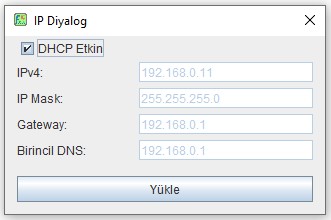
Focus HMI üzerinden IP adresi değiştirme
Focus HMI panelimizin IP adresini panel üzerinden de değiştirebilirsiniz. Bunun için panel içindeki default olarak yüklenen projede IP Settings butonuna tıklamanız gerekir. Bu butonu kendi yapacağınız projenize de ekleyebilirsiniz. Butonun fonksiyonlarından “Sayfa Aç” kısmında IP ayarını seçmeniz yeterli olacaktır.
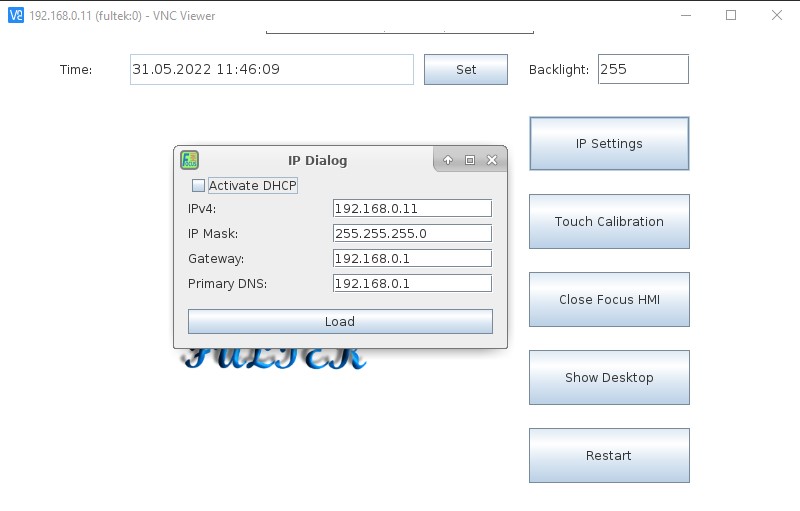
Panele klavye ve fare takarak da bu işlemleri yapılabilir ve panelin mevcut IP adresini de öğrenebiliriz.
Fareyi ekranın üst kısmına götürdüğümüzde gizli olan menü açılır. Bu menüde resimdeki sembole fare ile sağ tıklayın.
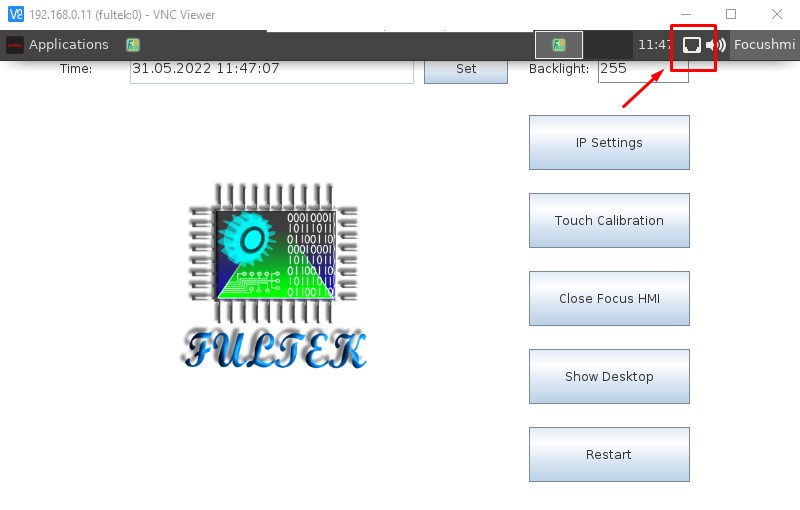
Açılan sekmede “Connection Information” kısmından HMI panelin mevcut IP adresini görebilirsiniz.
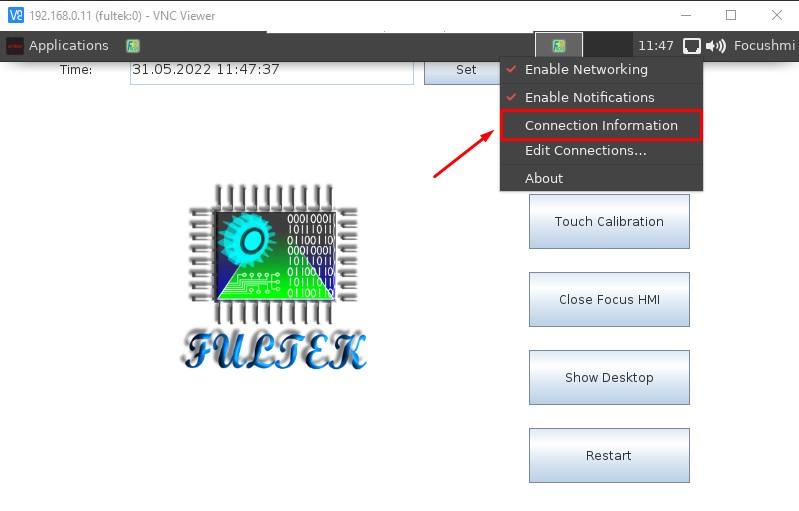
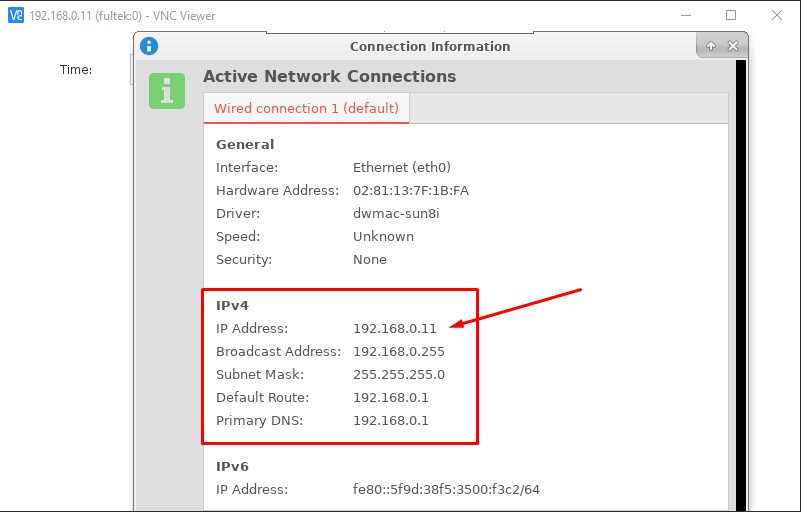
IP adresinde değişiklik yapmak için aynı sembole sağ tıklayıp açılan sekmeden “Edit Connections” seçin.
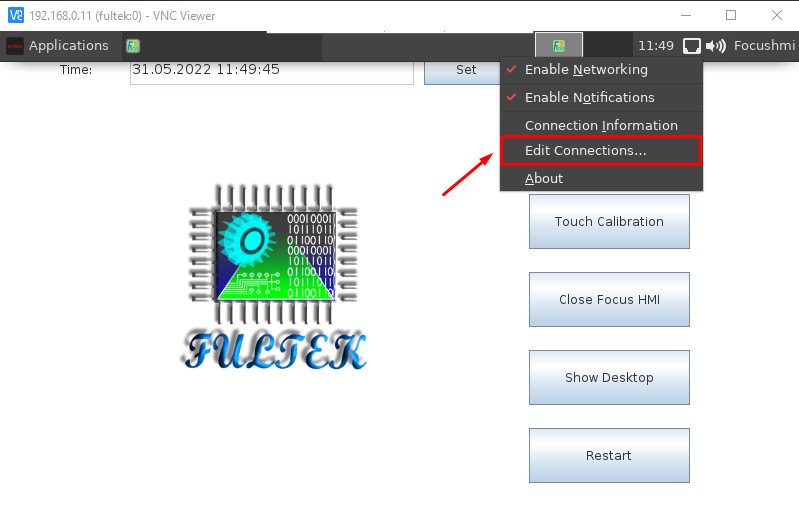
Mevcut bağlantı “Wired connection 1” olarak görünür. Bağlantıyı seçin ve resimdeki gibi sol alt taraftaki sembole tıklayın.
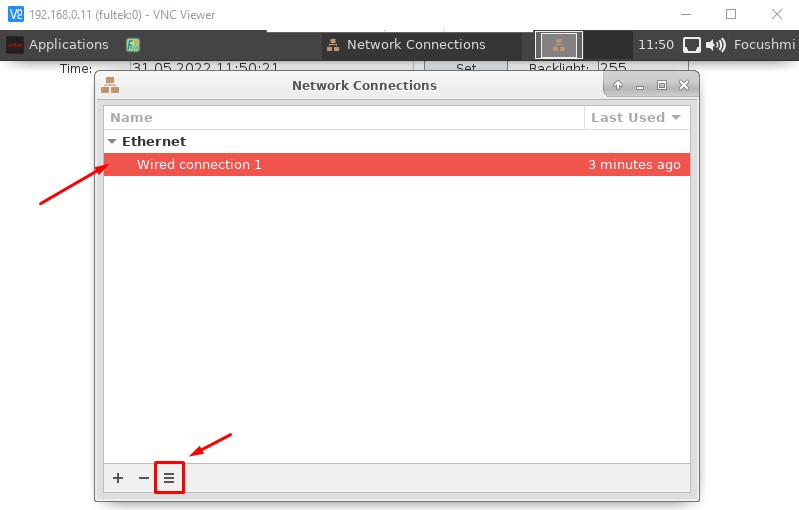
Açılan pencerede IPv4 Settings kısmında mevcut IP adresi gözükecektir.
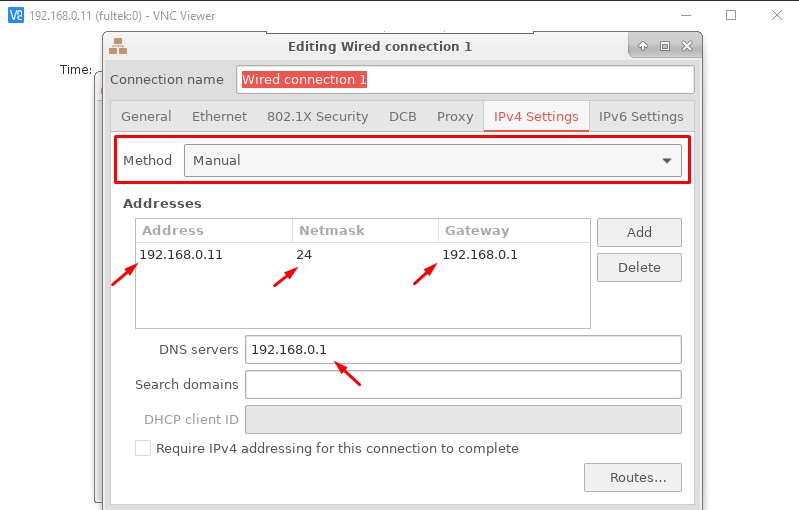
IP adresinizi değiştirmek için resimdeki gibi adres girebilirsiniz.
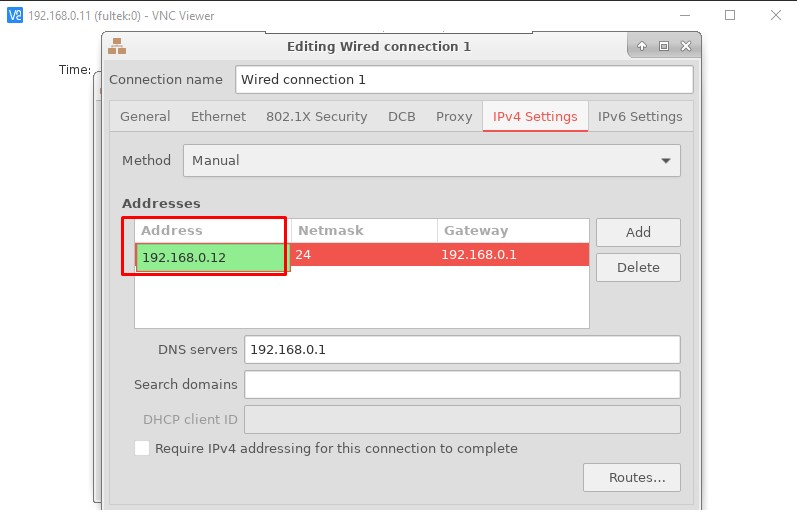
Yaptığınız değişiklikleri kaydetmek için “Save” butonuna basmanız gerekmektedir. Bu buton pencere büyük olduğu için altta kalıyor. Butonu görmek için pencereyi yukarı kaydırmanız gerekmektedir. Pencereniz üst kısmına sağ tıklayıp “Move” seçin ve pencereyi yukarı kaydırın.
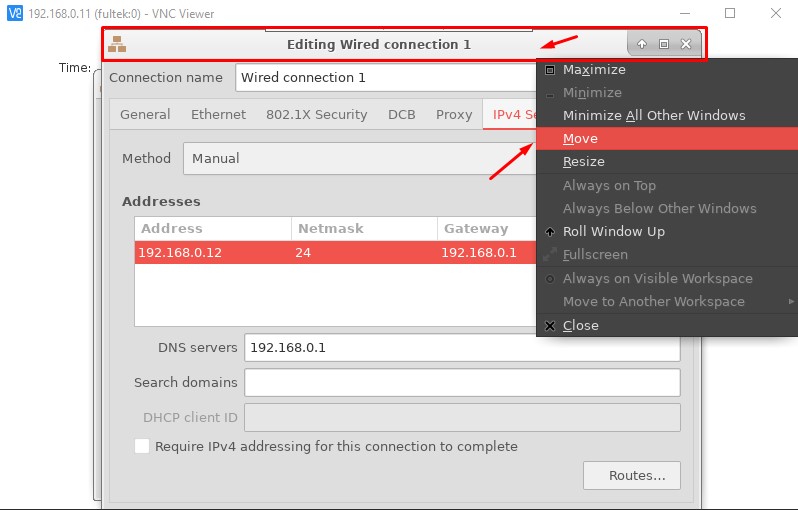
Gelen ekranda “Save” butonuna tıklayıp , değişikliklerinizi kaydedin. Bu değişikliklerin de geçerli olması için paneli kapatıp tekrar açmanız gerekir.
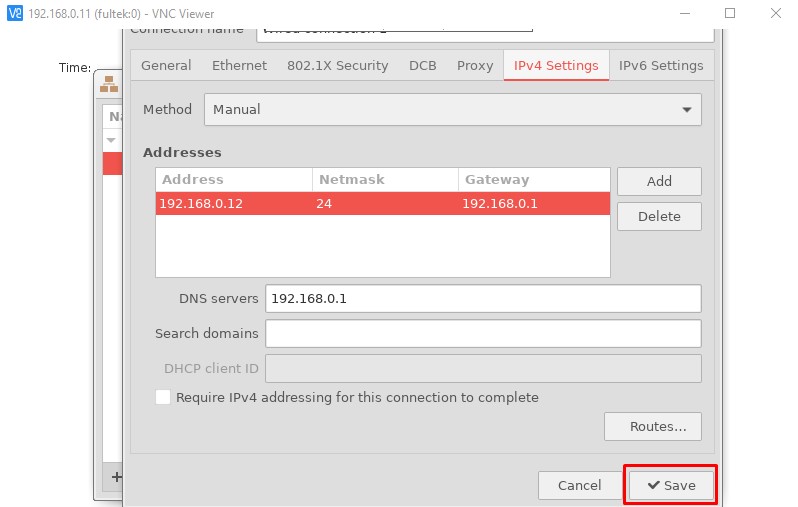
Edit penceresinde “Method” kısmında “Automatic ( DHCP)” seçeneğini işaretleyerek de panelinize dinamik IP verebilirsiniz.
Daha önce dinamik IP verdiğiniz bir panele tekrar sabit IP vermek istediğinizde Method olarak Manual seçmeniz gerekir.
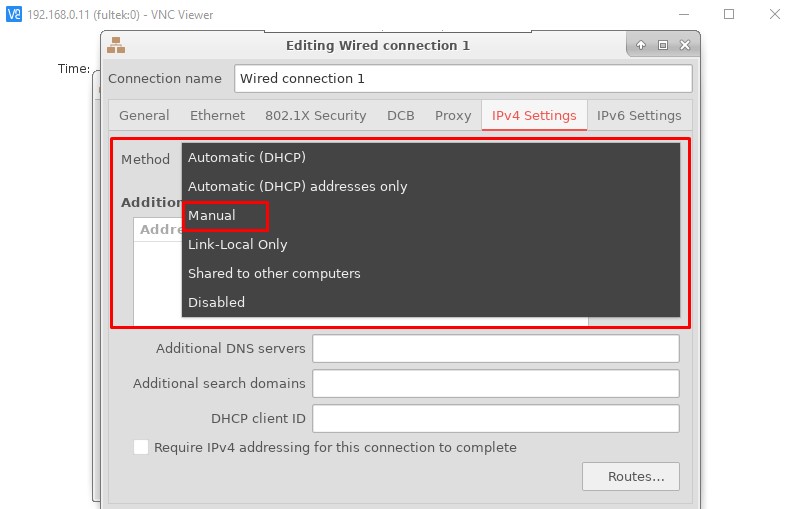
Manual seçtikten sonra Add butonuna tıklayarak adres satırı oluşturun.
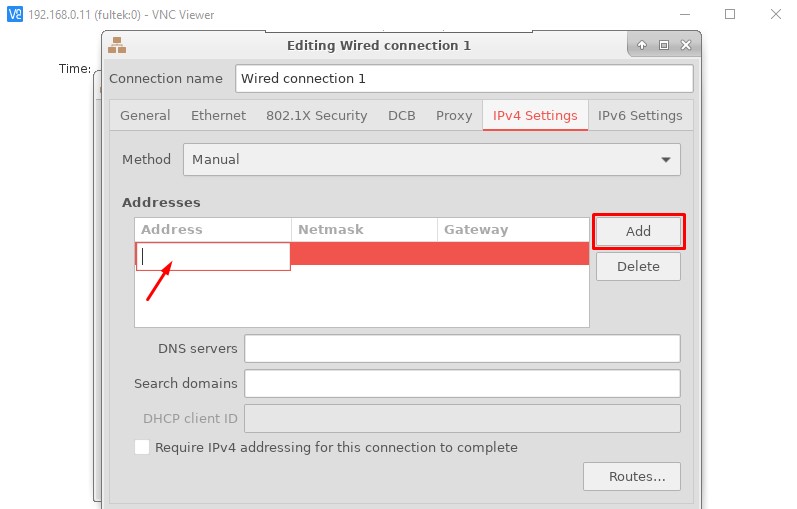
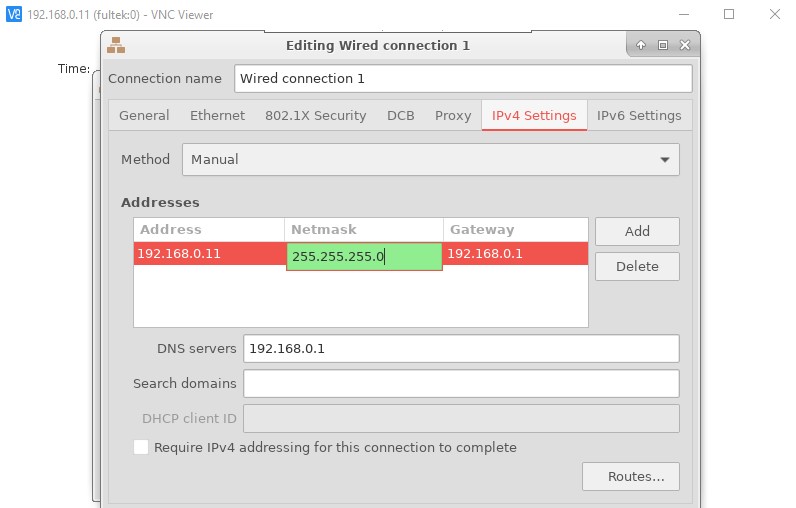
IP adresini girdikten sonra tekrar “Save” butonuna basınız ve ayarlarınızı kaydediniz.
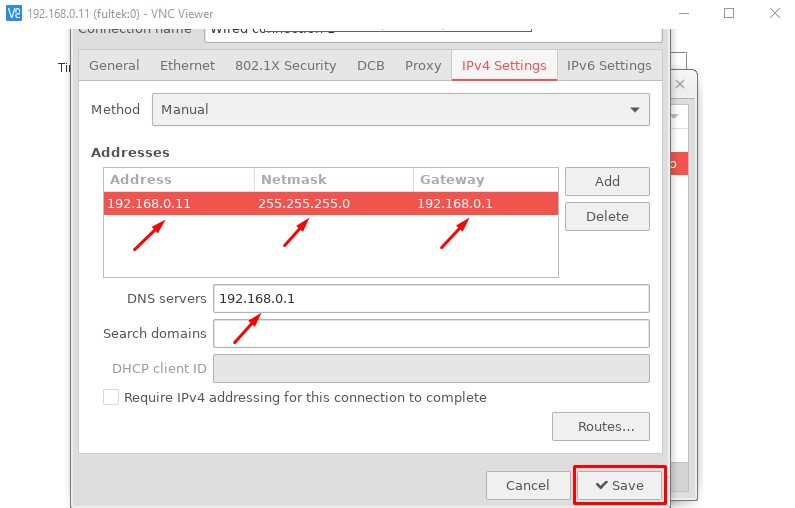
Focus HMI’ye bağlantıda dikkat etmeniz gerekenler
Focus HMI panel ile bilgisayar doğrudan bağlı olduğu durumlarda
- Bağlantınız başarısız olduysa , bilgisayarınızın IPv4 adresinin doğru set edildiğini kontrol ediniz.
- Focus HMI ve bilgisayar arasındaki kablonun sağlamlığını kontrol ediniz.
Focus HMI paneliniz modeme bağlı olduğu durumlarda,
- Modemin IP adresinin ilk 3 byte’ı aynı ise ağda aynı IP adresine sahip başka cihaz var mı kontrol etmeniz gerekir. Eğer aynı IP de cihaz varsa bağlantınız başarısız olur. Paneli doğrudan bilgisayarınıza bağlayıp farklı bir IP adresi verin.
- Modemin IP adresinin ilk 3 byte’ı farklı ise panelin IP adres yapısı farklı olduğu için bağlantınız başarısız olur. Panele bağlanmak için paneli bilgisayarınıza doğrudan bağlayıp, bilgisayarınızın IP adresini set etmeniz gerekir veya panel üzerinden fare yardımıyla “Edit Connection” kısmını açıp , gözüken “Wired Connection 1” bağlantısını sol alt taraftaki “-” sembolüne basarak siliniz. Bu durumda panel modemden otomatik IP alacaktır. Bilgisayarınızdan da panele bağlanmak için “Connection Information” kısmından IP adresinizi kontrol etmeniz gerekir. Daha sonra ağda olmayan bir IP adresini sabit IP olarak verebilirsiniz.
- Panelin internete bağlantısı olması için panelin ilk 3 byte’ının modeminkiyle aynı olması gerekir.